EmEditor怎么用 详细使用技巧介绍
EmEditor是一款功能强大操作简单的文字编辑器该编辑器支持各种主流文本格式的编辑包括txt、bat、js、html等支付宝开运彩头红包怎么领 支付宝开运彩头包括txt、bat、js、html等那么EmEditor怎么用呢?接下来小编就为大家带来使用技巧一起来看看吧。
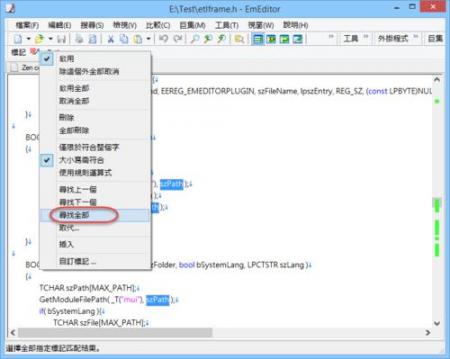
技巧一:批量文本缩进
方法:首先选中要缩进的文本内容然后按下Tab键文本就会首行缩进如果想进行左缩进则选中文本同时按下Shift键和Tab键即可。
技巧二:快捷选取一列或多列内容
对于表格如果我们想拷贝一列文本的内容这在普通的记事本编辑器中是不好实现的但EmEditor就可以很轻松办到。
方法与步骤:
1、保持Alt键按下选中要复制的列
2、你就可以随意进行复制替换等操作
(注:word同样可以实现该效果但是笔者一般更喜欢轻量级的编辑器)
技巧三:使用正则表达式批量删除换行
需求:有以下文本内容要求将其每一题的内容调整为一行使用正则表达式可以方便的完成。
方法与步骤:
1、Ctrl+F弹出查找对话框勾选“使用正则表达式”点击替换弹出替换对话框。
2、在对话框的查找输入栏键入:“\nA:(.*)\nB:(.*)\nC:(.*)\nD:”。
3、在对话框的替换为输入栏键入:“\\nA:\1B:\2C:\3D:”。(注:\n为换行符\\n为换行符的转义“(.*)”为将匹配出的内容提取出来其中从左到右第一个提取方式为“\1”第二个为“\2”第三个为“\3”。)
4、点击全部替换
5、如果题目答案本来在同一行只需将查找换为“\nA:”替换栏换为“\\nA”:
6、如果题目答案分为两行则在第5步基础上将查找换为“\nC:”,替换栏换为“\\nC”。
7、如果出现多余的换行
8、则把\n\n替换为\n即可
技巧四:巧用制表符分隔文本内容
需求:如果说技巧三是个铺垫的话那么技巧四才是重头戏。因为刚才所做的一切都是围绕技巧四展开的。
方法与步骤
1、在技巧三完成的基础上再次将“(”替换为“\t,”将“)”替换为“)\t,”。(注:“\t”为制表符半角逗号不可省略)
2、在文本编辑区点鼠标右键出右键选单时选中“分离值/排列”将弹出的二级菜单的“普通模式”改为“CSV”模式。
以上就是关于EmEditor使用技巧说明了希望这篇教程对EmEditor用户有所帮助。